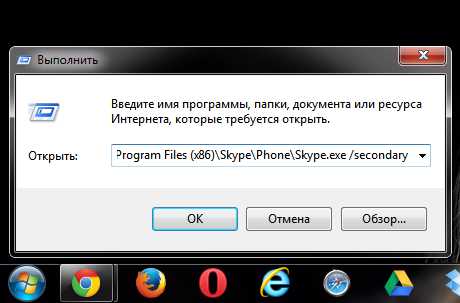Как узнать что делали на компьютере в мое отсутствие
Как узнать, что делал пользователь за моим компьютером?
Добрый день! И у меня нет желания в настоящем для длительных и поучительных историй, я не буду бить в набат и орать, словно мартовский кот во время поиска партнёрши.
Хочу поведать про семейные компьютеры или оставленный вами ноутбук без присмотра, за который вдруг залезла жена, аль муж. Как узнать, что просматривал пользователь за ПК? Возможно, он лазил по вашим документам или искал в браузере “непотребное”.
Проверка истории браузеров
Все посещённые сайты останутся в истории, которая есть практически у любого современного браузера. Чтобы попасть в историю браузера, как правило, нужно нажать вместе две кнопки на клавиатуре CTRL + H.
Ещё в историю можно зайти через настройки браузера. В Google Chrome нужно найти три горизонтальные палочки в верхнем правом углу, а после перейти в историю. По такому же принципу можно отыскать историю и в других популярных браузерах.
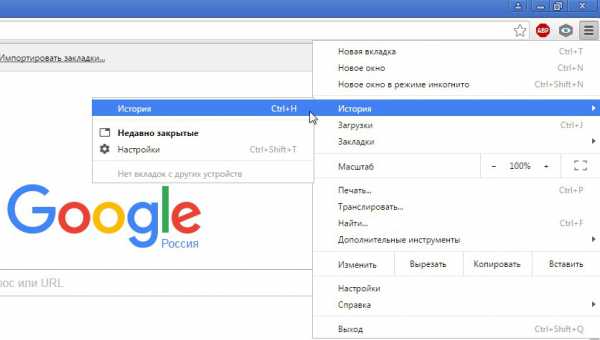
Загрузки в браузере
Файлы, которые мы качаем с интернетов тоже имеют определённый путь, найти их все не составит труда. Файлы хранятся в определённой папке, какой именно? Перейдите по ссылочке и определите хранилище гостя сами или используйте для этих целей настройки браузера (CTRL + J).
Недавние документы и программы
Картинки, видео, программы и другие типы файлов, которые недавно открывали на компьютере можно найти на компе. У меня Windows 7, так что мои настройки могут вам и не подойти, если у вас другая винда (XP, 10-ка, 8-ка).
Смотрите, мы нажимаем правой кнопкой мышки на кнопку “Пуск”, что находится в левом углу экрана, после чего переходим в свойства.
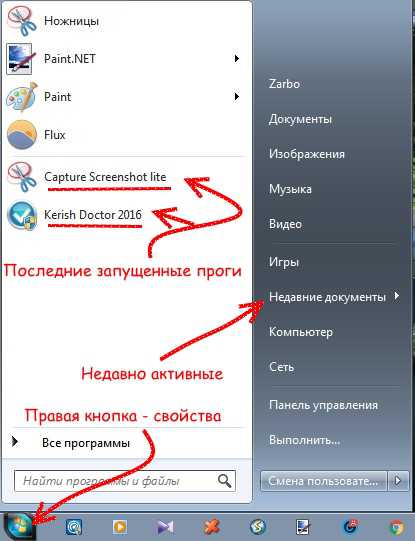
Переходим в раздел “Меню Пуск” и ставим две галочки, отображать программы и элементы, после чего, идём во вкладку “настроить” и ставим галочки рядом фразами “недавние документы” и “выделять недавно установленные программы” .
Теперь уже левой кнопкой брякаем по Пуску и любуемся результатом: В левом углу будут видны, все недавно открытые программы.
А в правом списке можно отыскать “недавние документы”, которые будут видны при наведении курсора. Чтобы попасть в саму папку и рассмотреть элементы, щёлкните правой кнопкой мыши на “недавние документы” и кликните “открыть”.
Если вы хотите стереть свою активность, то просто, удалите все файлы из папки.
P.S. Щёлкните по картинке, если плохо видно.

Недавние Документы хранятся в определённом месте, обычно путь таков :
Мой Компьютер – Локальный диск (C) – Пользователи – Имя вашей учетной записи – AppData – Roaming – Microsoft – Windows – Недавние документы
Обратите внимание, что некоторые папки по умолчанию скрытые, например, AppData. Чтобы их раскрыть, нужно перейти по ссылочке и научиться скрывать и раскрывать папки и файлы.
Когда последний раз соприкасались с приложением?
Щелкните по любому ярлычку и брякните “свойства”. Загляните в два раздела “Общие” и “Подробно” и обратите внимание на графы: создан, изменён, открыт, дата создания, дата изменения.
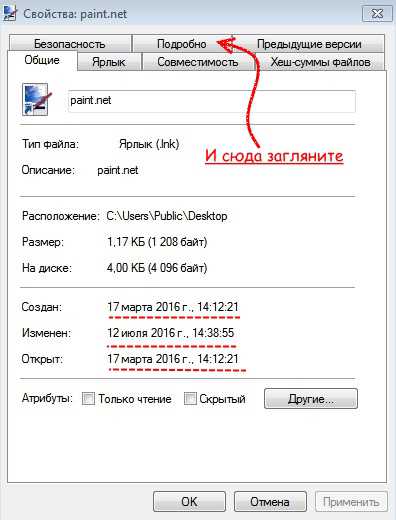
Что произошло?
Чтобы просмотреть все недавние события в Windows, нам надобно отправиться в пуск и ввести в поисковую строку “просмотр журналов событий”, а уже там выбрать “Журналы Windows” для просмотра “случившегося” в конкретной среде.
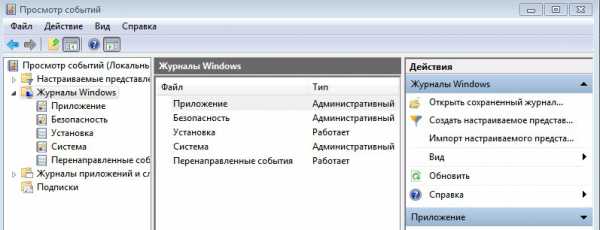
Способы хороши и позволяют регенерировать практически любое действо, совершённое за время вашего отсутствия.

zavlekyxa.ru
Кто и что делал на компьютере в Ваше отсутствие? Тотальная слежка...
У каждого из нас, если только Вы не единственный пользователь компьютера, рано или поздно возникает такой вопрос: «Кто и что делал на моём компе? Что писал? Кому? Какие программы при этом открывал на компе?» В общем нас интересует все движения, которые были на компьютере в ваше отсутствие. Вполне нормальное желание получить ответы на все эти вопросы.
Может быть вы ревнивый супруг (супруга), желающий отследить переписку вашей драгоценной половинки в ваше отсутствие, может вы беспокоитесь о том, какие сайты посещает ваш ребёнок и какую переписку ведёт в аське.
Или, к примеру просто хотите пошпионить за своими подчинёнными на работе и узнать, чем же они занимаются в рабочее время и далее, по результатам, распланировать их рабочий день таким образом, чтобы отдача от их труда была более полной.
Одним словом, есть в моём арсенале одна очень хорошая программка, замечательно подходящая для всех этих целей. Эта программа называется Punto Switcher.
Скачать программу Пунто свитчер можно по адресу https://yandex.ru/soft/punto/. Весит она всего 4.2 мб.
Устанавливается очень просто и не требует никаких особых знаний и навыков. После установки значок программы автоматически появляется в панели задач на мониторе компьютера (при желании можно будет скрыть).
Настройка дневника для отслеживания необходимой текстовой информации:
1. Правой кнопкой мыши кликаем на значок Punto Switcher, находящийся на панели задач.
2. Выбираем сверху меню «Настройки» (см. рисунок).
3. В настройках выбираем «Дневник» 1.
4. Ставим галочку «Вести дневник» 2.
5. При необходимости устанавливаем пароль 3.
6. Клавишей «Открыть дневник» 4 впоследствии можно будет открыть и посмотреть записи в дневнике.
7. Нажав на кнопку «Очистить дневник» 5 - уничтожаем все улики :) .

Помимо прочего Пунто даёт нам следующие возможности.
1. Переключение раскладки клавиатуры автоматически и горячей клавишей (по умолчанию установлена клавиша Break).
2. Возможность изменения стандартных системных комбинаций клавиш для смены раскладки.
3. Позволяет работать с выделенным текстом и текстом в буфере – исправление раскладки, регистра и транслитерация. Очень удобная функция.
4. Есть функция автозамены: возможность назначать самому сочетание букв для ускоренного набора наиболее употребляемых слов.
5. Возможность звукового оформления при работе с клавиатурой.
PS: Не переусердствуйте с функцией Дневник Punto Switcher. В этой жизни всегда есть такие вещи, которых лучше не знать! :)
Удачи Вам. Искренне Ваш Alex Smith.
Как сделать скриншот понравившейся странички в интернете? >>>www.inmogl.ru
Как узнать, чем занимался пользователь компьютера?
Немного конкретизирую задачу. Предположим, что на компьютере установлена ОС Windows XP, у пользователя свой логин с неизвестным вам паролем и у вас нет прав администратора. Нужно узнать, какие программы запускались, с какими файлами работал пользователь, что писал в аське и по почте, что хранит и хранил на жестком диске, пароли к сайтам и программам. На всё не более часа. Программы, которые вы будете использовать, должны быть из класса «Portable», то есть работать без установки на исследуемый компьютер.
Поехали. Для начала надо получить доступ к учетной записи пользователя и зайти с его правами. И пароль тут не преграда. Существует масса программ по подбору паролей, но это требует значительного времени, и рассматривать их не будем. Самое простое — использовать загрузочный CD или флэшку с программой, способной изменить пароль пользователя без знания старого.
Например, «CIA». Для загрузки с внешнего носителя у большинства современных компьютеров достаточно нажать специальную функциональную клавишу, указанную при включении компьютера на самом первом экране. Запускаете «CIA», выбираете каталог с Windows пользователя и обнуляете его пароль, затем устанавливаете новый. Перезагрузка в штатном режиме, ввод нового пароля и вы уже в системе. Всё просто. Для заметания следов достаточно обнулить пароль пользователя средствами системы, и большинство пользователей при следующей загрузке спишет всё на «глюки дурацкой Винды».
Не теряя времени, запустите программу восстановления удаленных файлов. Советовать тут что-то сложно. На вкус и цвет. Попробуйте для начала «Active File Recovery», для большинства случаев её хватит. Сначала быстрый поиск как менее затратный по времени.
Пока идет поиск, давайте вытащим все пароли. Лучшая из программ «Multi Password Recovery». Почта, аська, имена и пароли к сайтам и другим компьютерам. Какие программы установлены, что запускается при входе в систему — сохраните на флэшку, потом, в спокойной обстановке, можно полазить по форумам и почитать, что писал пользователь.
Пришла пора разобраться с почтой. Можно запустить почтовик, который используется, и почитать, а можно скопировать базы с письмами и разобраться потом. Если используется Outlook Express, то достаточно найти, где находится файл с именем «Входящие» и весь каталог скопировать себе на флэшку. Даже если пользователь аккуратно удалял все письма, то они всё равно остаются в базе, пока он не применит команду «Сжать все базы». А кто это делает? Есть программы, которые восстанавливают такие удаленные письма.
Далее уже коротко: — Всеми любимый QIP хранит всю переписку в C:\Program Files\QIP\Users\номер\History; — С какими документами и файлами работал пользователь, смотрите в C:\Documents and Settings\имя \Recent; — Какие программы запускал и когда видно в C:\WINDOWS\Prefetch;
— В браузере (Internet Explorer, Opera и т. д.) можно посмотреть историю посещенных сайтов.
Есть простор, где поковыряться любопытному человеку. Как раз и поиск удаленных файлов закончился, там тоже много интересного можно найти. При большом желании это всё можно сделать и удаленно, даже не подходя к компьютеру. Windows, установленная по умолчанию, довольно дырявая система, и защитить её обычному пользователю практически нереально. Это труд, который должны делать специалисты.
Так что анонимность, тайна переписки, приватные данные и пароли в век компьютеров — не более чем самообман, уверяю вас. Теги: компьютеры, пользователи, взлом, пароль, тайны, переписка, информация
shkolazhizni.ru